音楽は、あらゆるビデオにスパイスを加える素晴らしい方法です。それは雰囲気を作り出し、退屈なBロール映像にもダイナミックを導入することができます。
また、音楽は、さまざまな時間にさまざまな場所で録音されたクリップ間に一貫性を持たせるのに最適なツールです。
要するに、音楽は、ミュージックビデオ、企業ビデオ、物語ビデオ、またはInstagramの短いビデオを作成している場合でも、すべての映像を結び付ける接着剤です。
しかし、ビデオを音楽に合わせて編集し、良い結果を得る方法を知ることは、ある程度の時間と練習が必要です。
たとえば、音楽のビートに合わせて編集しますか、それともオフビートに合わせて編集しますか?
ここに6つのヒントがあります– 2つの別々のビデオに分けられます–これにより、ビデオから音楽への編集がより簡単かつ効率的になります。
この記事で言及されている6つのヒントすべてへのリンクは次のとおりです。
- ヒント1: 波形を分析する方法を学ぶ
- ヒント2: 音楽と一緒に数える(そして歌う)ことを恐れないでください
- ヒント3: 曲の構造を基本的な構成要素に分解します
- ヒント4: 曲の構造を使用して、動画の編集を構成し、ストーリーを伝えます
- ヒント5: リズミカルな細分化を使用して、よりダイナミックなビデオ編集を作成します
- ヒント6(別のビデオ): マーカーを使用してシーケンスに自動化–ビデオを音楽に同期する最速の方法別名ビートに合わせて編集
これらのヒントについては、以下の記事で詳しく説明します。
1。波形の読み方を学ぶ
波形の読み方を知ることは、一般的にビデオを編集するときに重要であり、ビデオを音楽に編集する場合はさらに重要です。
これは、バックグラウンドのロイヤリティフリーの音楽を使用した企業のショットやミュージックビデオにも当てはまります。
基本的にやりたいのは、編集のベースとして使用したい各サウンドのアタックピークを選び出すことです。そのように:
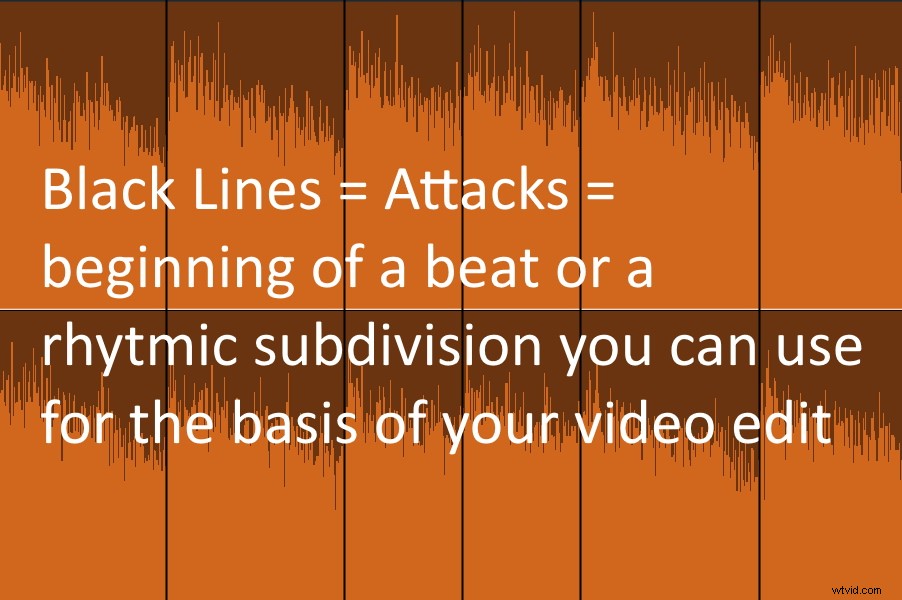
波形の読み取りに慣れたら、ビデオ編集用のビートマーカーをすばやく追加する方法についてのビデオヒント6を参照してください。
2。音楽と一緒に数える(そして歌う)ことを恐れないでください
非常に圧縮されたトラックでは、曲の各ビートとリズミカルな細分化のアタックピークを実際に確認するのは難しい場合があります。
ヒント2は、自分でビートを数える練習をすることです。 。
最初は、ビートを数えることができます 1、2、3、4 基本的なビートを下げるために。
これは、波形で簡単に確認できる、カットできるキックドラムやスネアがない場合に特に役立ちます。シンコペーションされた細分化がたくさんある場合にも役立ちます。
曲のリズミカルな細分化に切り込みたい場合は、1/8音、1/16音、さらには1/8音のトリプレット(存在する場合)のカウントを開始できます。
1/8ノートは1&、2&、3&、4&として数えることができます 。
1/16ノートを1として数えることができます e&a 、2 e&a 、3 e&a、4 e&a 。
1/8ノートトリプレットを1トリップレットとして数えることができます 、2トリップレット 、3トリップレット 、4トリップレット 、または 1eおよび 、2eおよび 、3eおよび 、4eおよび 。
これは、たとえばを識別するための優れた手法です。非常に圧縮されたトラックの1/16分音符のリフト。
3。曲の構造を基本的な構成要素に分解する
ヒント3は、曲を基本的なコンポーネントまたは構成要素に分解することです。つまり、イントロ、バース、ブリッジ、コーラス、ブレイクダウン、アウトロなど、曲の基本的な部分を特定します。
すべての曲にこれらすべての部分があるわけではありませんが、通常はいくつかの部分があります。
曲を基本的な構造に分割し、いくつかのカットを作成すると、曲の動的な違いの概要がわかります。これは、動画を編集するときにさらに役立ちます。
4。曲の構造を使用してビデオを構成し、ストーリーを編集して伝えます
ほとんどの音楽トラックに内在するのは物語です。ここでは歌詞について話しているのではなく、詩とコーラスのダイナミクスの違いのように、ダイナミックな高音と低音を話します。
このように、音楽は物語映画とそれほど変わりません。
ハリウッドモデルに続く物語映画のように、構造(ティーザー->精緻化->ノーリターンのポイント->紛争拡大->クライマックス->解決)に従う典型的なポップソングは同様の構造に従います。
ポピュラーポップソングの構造は、イントロ–バース–ブリッジ–コーラス–バース2 –ブリッジ–コーラス–内訳–コーラス–コーラス–アウトロです。
通常、イントロと最初の詩はまろやかで、その後、ダイナミクスが曲の最初のダイナミックピークである最初のコーラスまで構築され続ける橋に到達します。
これらの基本的な曲の構造をビデオ編集の基礎として使用できます。たとえば、落ち着いた映像から始めてシーンを設定し、曲のエネルギーが蓄積し始めると、ゆっくりとペースの速い編集に移行することができます。
もちろん、それはあなたが何を達成したいかに完全に依存します。一部のビデオ(および曲)では、最初からより積極的な編集が必要です。
これはポップミュージックに反映されており、曲の冒頭でフックとコーラスが得られます。
YouTube、Instagram、コマーシャルのポピュラー音楽と動画の両方で、これはリスナー/視聴者を最初から夢中にさせたいからです。
ただし、基本的な考え方は同じです。最初からペースの速い編集を使用するYouTubeの動画を編集する場合は、コーラスとフックアップでエネルギッシュなイントロを含む曲を選択します。
5。リズミカルなサブディビジョンを使用して、よりダイナミックなビデオ編集を作成します
バーの最初のビートで2つのビデオクリップの間だけをカットすると、ビデオは退屈で予測可能になります。
代わりに、シンコペーションされたコードやパーカッションなどのリズミカルな細分化を編集のベースとして使用してみてください。
次の小節の最初のダウンビートの直前の1/16分音符のリフトをハードカットすると、ダウンビート自体をカットした場合よりも、ビューの方がはるかに興味深いものになります。
同様に、バーの最初のダウンビートをスキップして2番目のダウンビートをカットすることで、視聴者を驚かせることができます。
また、このような驚くべき動きを、ビデオ映像のダイナミックなインパクトと一致させてみてください。たとえば、スキー場で急降下したり、サーフボードから落ちたり、プールで大きな水しぶきを上げたり、バスケットボールをフープに入れたりします。 。
6。マーカーを使用してシーケンスに自動化–ビデオを音楽に同期する最速の方法
Automate To Sequenceは、選択した編集ソフトウェア内のマーカーの自動化を利用する手法です。
シーケンスを自動化すると、基本的にキーボードの音楽のビート(またはオフビート)をタップすると同時に、後でビデオ映像をすばやく配置するためのマーカーを配置します。
手順だけを読みたい場合は、ここにあります(ビデオには、より詳細な説明とヒントとコツがあります):
- 新しいプロジェクトを設定し、好みの設定(フレームレート、アスペクト比など)でシーケンスを作成し、音楽をオーディオトラックにドラッグします。
- プロジェクトフォルダでフッテージをスクロールし、タイムラインに適用するすべてのクリップにインポイントを設定します(キーボードの「i」を押します)。
- 曲を聴きながら、再生ボタンを押して、曲のビート、オフビート、16分音符にマーカーを追加します(キーボードの「m」を押します)。
- 完了したら、すべてのマーカーが選択されていることを確認してください。
- Shiftキーまたはctrlキーを押して、プロジェクトフォルダ内のシーケンスに自動化するクリップを選択します。
- [クリップ]の下の[シーケンスに自動化]を押すか、プロジェクトフォルダのすぐ下の右下隅にあるボタンを押します
- ポップアップウィンドウで希望の設定を行います。 [注文]の下の[選択順序]と[配置]の下の[番号のないマーカーで]を使用します
- 「OK」をクリックします
結論
これが、音楽のビート(およびオフビート)に合わせてビデオの編集を開始するための6つの簡単なヒントです。これらのアイデアがお役に立てば幸いです。
私はこれを可能な限り基本的に保つように努めたので、これらのテクニックをさまざまな種類のビデオや曲に適用できます。そのため、私もビデオでハードカットのみを使用するように制限しました。
もちろん、ローリングズーム、スウィッシュパン、カラーバーン、グリッチエフェクトなど、あらゆる種類の派手なトランジションに夢中になることができます。
ただし、多くの場合、これらのより凝った効果は、編集段階の後半で、基本的なフッテージとビデオの全体的な構造をすべて把握したときに使用するのが最適です。そして、音楽を使用することは、まさにそれを行うのに役立つ優れたツールです。
これらのテクニックのいずれかが役立つと感じた場合は、自由に作品を共有してください。
また、コメントやアイデアがあれば?下記のコメント欄でお知らせください。
